La herramienta de gestión de contactos de Google, Google Contacts, le brinda una gran comodidad para guardar y administrar sus contactos de Gmail. Por lo tanto, Gmail se ha convertido en uno de los servicios de correo electrónico más favoritos para los usuarios. Pero a veces, debido a la necesidad de transferencia de datos entre diferentes dispositivos, es posible que deba transferir contactos de Gmail a iCloud. Bueno, tenemos diferentes métodos sobre cómo mover contactos de Gmail a iCloud. Este artículo le explicará estas soluciones una por una.
Parte 1. Cómo transferir los contactos de Gmail a iCloud a través de iCloud.com
Google Contacts le brinda la capacidad de administrar sus contactos de Gmail. Puede usarlo para exportar contactos de Gmail al formato VCARD popular, que puede ser reconocido por iCloud, para que pueda migrar contactos de Gmail a iCloud directamente. La ventaja de este método es que puede sincronizar los contactos que desea sincronizar selectivamente, en lugar de sincronizar todos los contactos de Gmail a iCloud. ¿Cómo transfiero los contactos de Gmail a iCloud a través de iCloud.com? Simplemente consulte los siguientes pasos:
Paso 1. Exportar contactos de Gmail a la computadora
- Abra un navegador en su computadora y acceda a «Contactos de Google», inicia sesión con su cuenta de Gmail.
- Vaya a la columna izquierda y seleccione la opción «Exportar» para exportar todos los contactos. También puede hacer clic en «Contactos»> Verifique los contactos que desea exportar> Haga clic en «Tres puntos»> Seleccione «Exportar» para completar la exportación de contactos.
- Asegúrese de haber seleccionado todos los contactos que desea transferir> Seleccione el formato «VCard»> Haga clic en «Exportar».
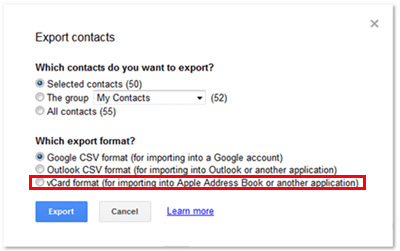
Paso 2. Importar contactos de Gmail a iCloud
- Abra un navegador en su computadora, visite iCloud.com> Inicie sesión con su cuenta de iCloud> Haga clic en el icono «Contactos».
- Haga clic en el icono de engranaje en la esquina inferior izquierda> Seleccione «Importar VCard …»
- Seleccione los contactos que se acaban de exportar desde Gmail, y luego los contactos de Gmail se importarán con éxito a su cuenta de iCloud.
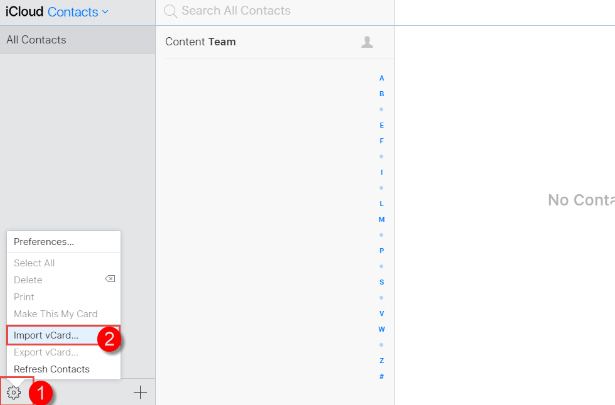
No puedo perderse:
Parte 2. Cómo mover contactos de Gmail a iCloud desde la configuración de iPhone
También puede sincronizar todos sus contactos de Gmail a iCloud utilizando la función Sync en su iPhone. La desventaja de este método es que sincroniza todos sus contactos actuales en Gmail, lo que puede dar lugar a muchos contactos duplicados. Si no le importa, simplemente siga los siguientes pasos para copiar contactos de Gmail a iCloud a través de la configuración en el iPhone.
- Vaya a la aplicación «Configuración» de su iPhone y haga clic en «Contactos»> «Cuentas»> «Agregar cuenta».
- Elija «Google» entre la lista de correo e inicie sesión con su cuenta de Google y contraseña.
- Alterne en la opción «Contactos» y haga clic en «Guardar» en la esquina superior derecha.
- Espere a Gmail para guardar los contactos en su iPhone pacientemente.
- Después de los pasos anteriores, puede volver a «Configuración» y tocar su ID de Apple en la parte superior.
- Elija «iCloud» y altere la opción «Contactos».
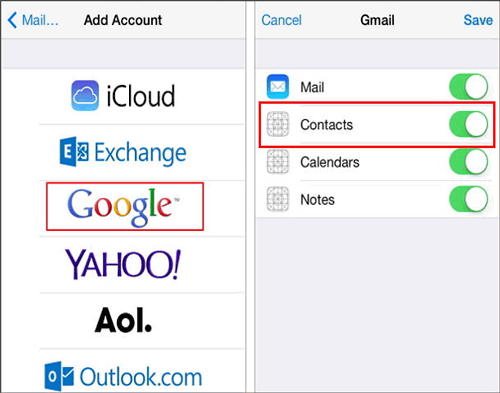

Después de eso, todos sus contactos de Gmail se sincronizarán a iCloud automáticamente.
No puedo perderse:
Parte 3. Cómo importar contactos de Gmail a iCloud utilizando la transferencia de iOS
La mayoría de las personas que desean sincronizar los contactos de Gmail a iCloud quieren usar estos contactos directamente en su iPhone, entonces, ¿por qué no transferir los contactos de Gmail directamente a su iPhone? Aquí, recomendamos encarecidamente usar transferencia de iOS. Mientras siga los pasos introducidos en el Método 1 para exportar contactos de Gmail, este programa puede importar rápidamente el archivo VCARD al iPhone. No solo eso, también le ayuda a administrar datos en su iPhone en su computadora.
Los aspectos más destacados de la transferencia de iOS:
- Le permite exportar, importar, editar y eliminar información de contacto directamente en PC o Mac.
- Administrar y transferir música de iPhone, fotos, videos, contactos, mensajes de texto, aplicaciones, etc.
- Transfiera datos entre computadora y iPhone/iPad/iPod sin pérdida de calidad.
- Copia de seguridad y restauración de datos de iOS con un solo clic.
- Totalmente compatible con todos los dispositivos iOS, incluida la última serie de iPhone 15.
![]()
![]()
Ahora, echemos un vistazo a cómo importar los contactos de Google al iPhone usando la transferencia de iOS.
Paso 1. Haga clic en el botón Descargar arriba para descargar iOS Transfer y siga el asistente para instalar y iniciar el programa correctamente. Conecte su iPhone a su computadora a través del cable USB.
Paso 2. Una vez que el dispositivo esté conectado con éxito, el programa detectará automáticamente su iPhone. Aquí, si está utilizando este programa por primera vez, debe dejar que su iPhone confíe en la computadora, verá la siguiente interfaz, solo necesita hacer clic en «Confiar» en el dispositivo para autorizar la conexión.
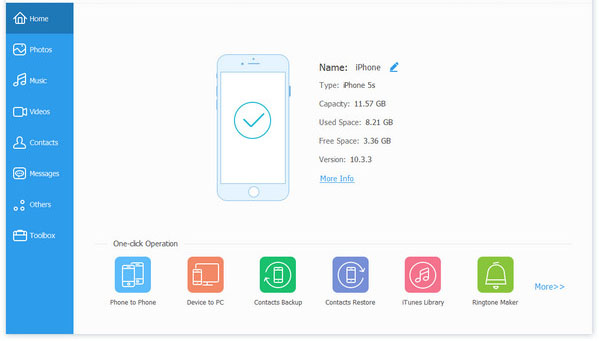
Paso 3. Una vez que el programa reconoce con éxito su iPhone, la interfaz mostrará los parámetros de su dispositivo y los archivos en el dispositivo. Puede seleccionar «contactos» en el panel izquierdo, y el programa comenzará a escanear el dispositivo y encontrará todos los contactos en el dispositivo.
Paso 4. Ahora, solo necesita hacer clic en el botón «Importar» en el menú superior para importar el archivo CSV previamente exportado desde los contactos de Google desde la computadora al iPhone. Esto está hecho.
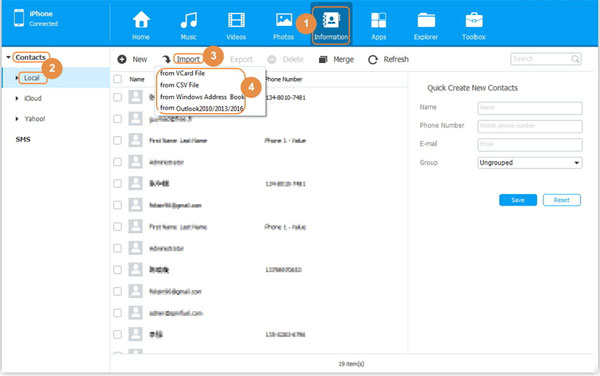
Parte 4: Preguntas frecuentes sobre los contactos de Google y los contactos de iCloud
P1: ¿Son los contactos de Gmail iguales a los contactos de Google?
Sí, estos dos son iguales. Sin embargo, si solo se pone en contacto con otras personas a través de mensajes de Gmail, esos contactos pueden no aparecer en la pantalla de Google Contacts. Es posible que deba agregarlos a la lista de contactos manualmente.
P2: ¿iCloud realiza copias de seguridad automáticamente mis contactos?
Sí, siempre que haya habilitado la función de copia de seguridad de contacto en opciones de «copia de seguridad de iCloud» por adelantado, iCloud copiará automáticamente sus contactos siempre que su dispositivo esté conectado a WiFi disponible. Ya sea que obtenga sus contactos de Gmail u otra fuente, todos serán respaldados.
Suggested read: Cómo transferir datos de iPhone a iPhone sin iCloud: 5 métodos sencillos
P3: ¿Qué sucede si elimino un contacto de Gmail después de sincronizarlo con iCloud?
Si elimina sus contactos de Gmail después de sincronizarlos a iCloud, estos contactos también se eliminarán de iCloud. Por el contrario, si elimina los contactos de iCloud, esos contactos también se eliminarán de Gmail. Si elimina los contactos importantes por error, no se preocupe, tanto Gmail como iCloud proporcionan la opción de recuperar contactos eliminados dentro de los 30 días.
El resultado final
Como puede ver, hay muchas formas de importar contactos de Gmail a iCloud. Puede elegir un método adecuado para sincronizar contactos entre Gmail e iCloud de acuerdo con sus necesidades. Por supuesto, si desea copiar contactos de Gmail al iPhone directamente, puede usar transferencia de iOS directamente. Este programa le hará sentir que administrar los datos de iOS puede ser tan simple. ¿Encontraste este artículo útil? ¿Qué método prefieres?
Artículos relacionados
¿Cómo hacer que iCloud se sincronice más rápido? 8 consejos para acelerar la sincronización de iCloud
Consejos para transferir música de iPod a iPhone fácilmente
Cómo copiar canciones de iPod a iPod
Cómo ver los contactos de iPhone en PC/Mac
Cómo imprimir contactos desde iPhone
5 Métodos probados para copiar mensajes de texto desde iPhone fácilmente
